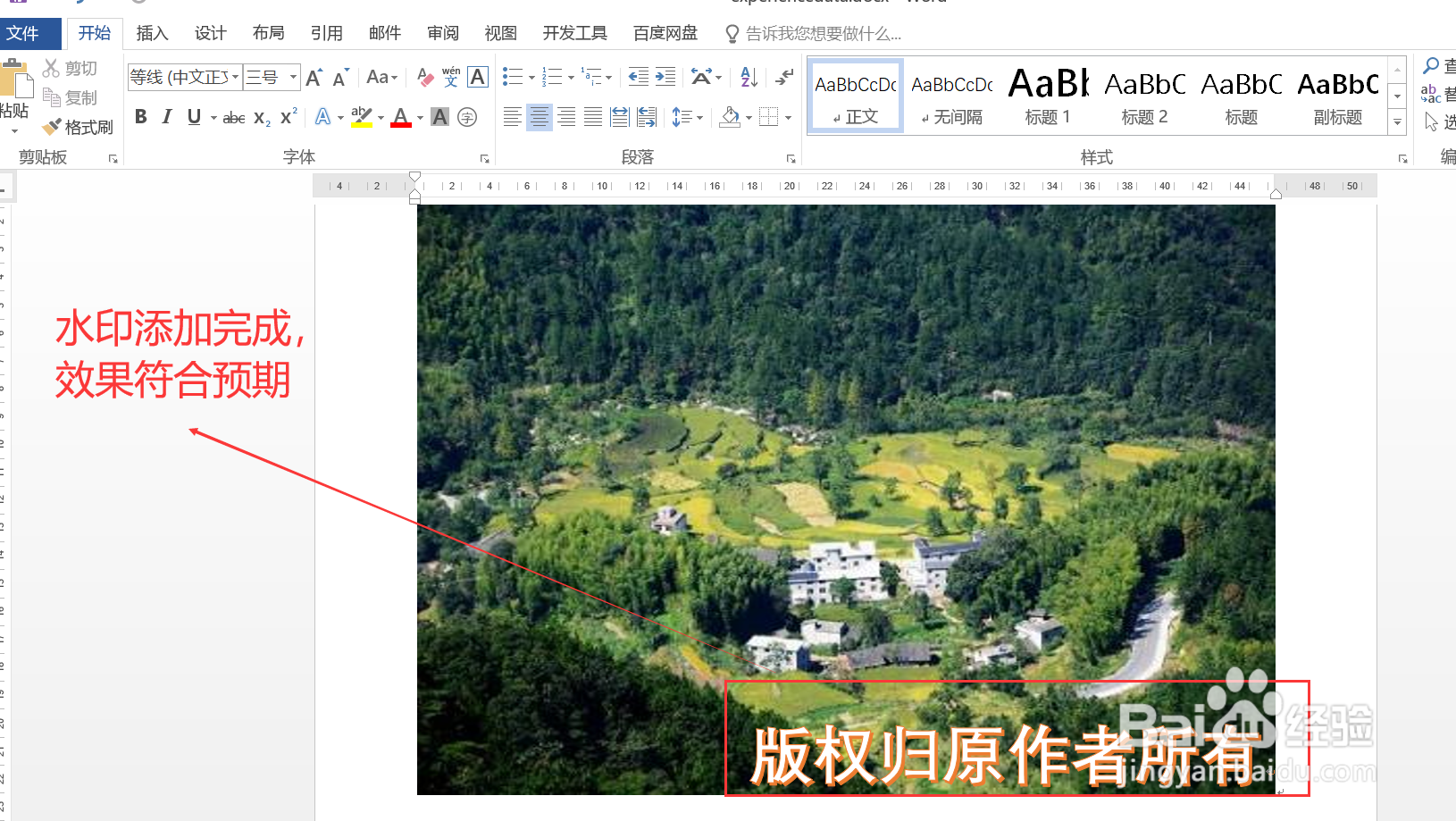1、双击打开 Word 文档,其中包含一幅待添加水印信息的图片。

2、点击上方菜单栏的“插入”菜单,打开其下的功能面板。
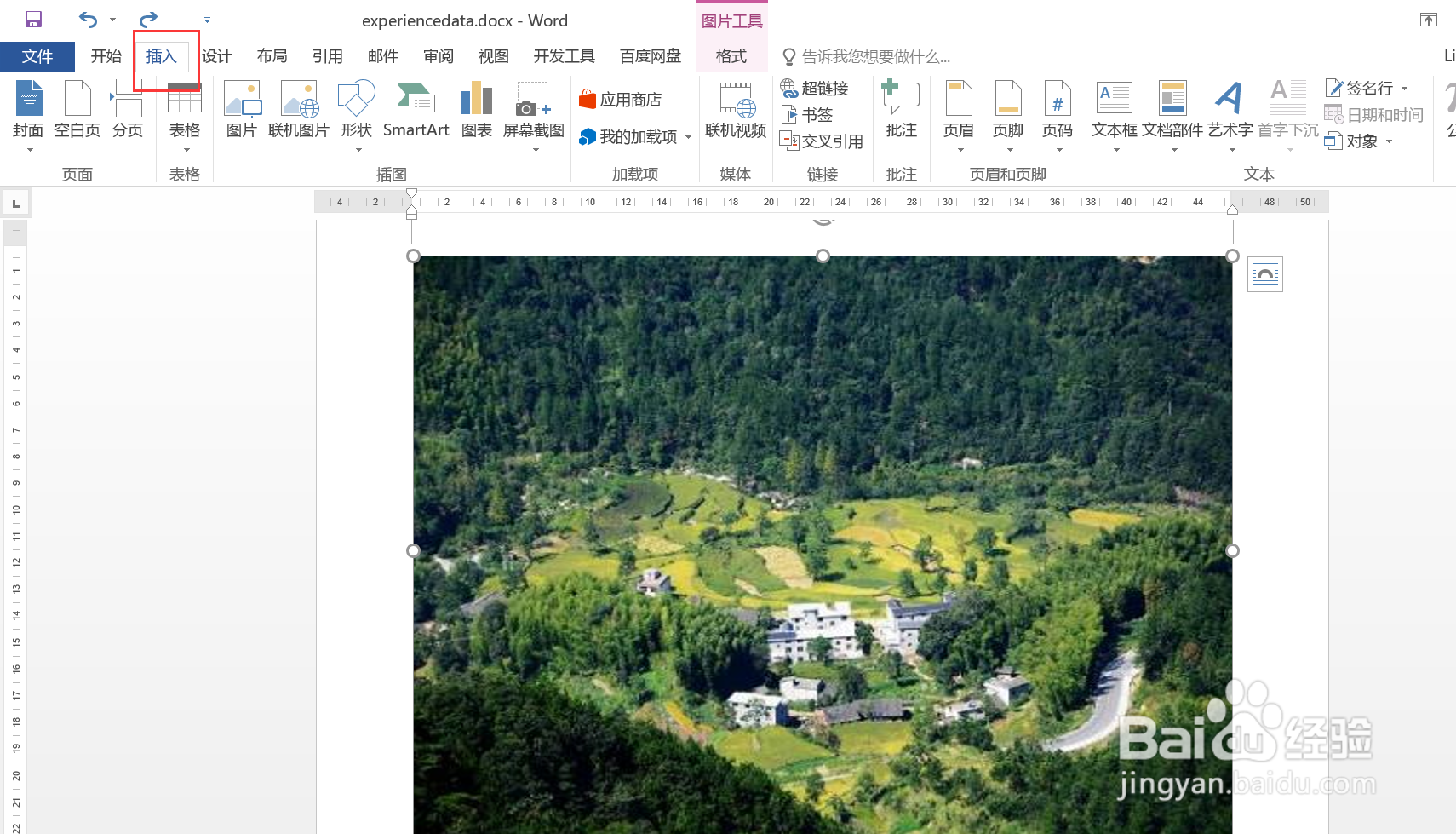
3、点击打开功能面板中的“艺术字”选项列表,选择一种艺术字格式。

4、在艺术字输入栏中输入文字水印的内容。

5、将艺术字输入栏移动到图片特定位置,添加水印操作完成,效果符合预期。
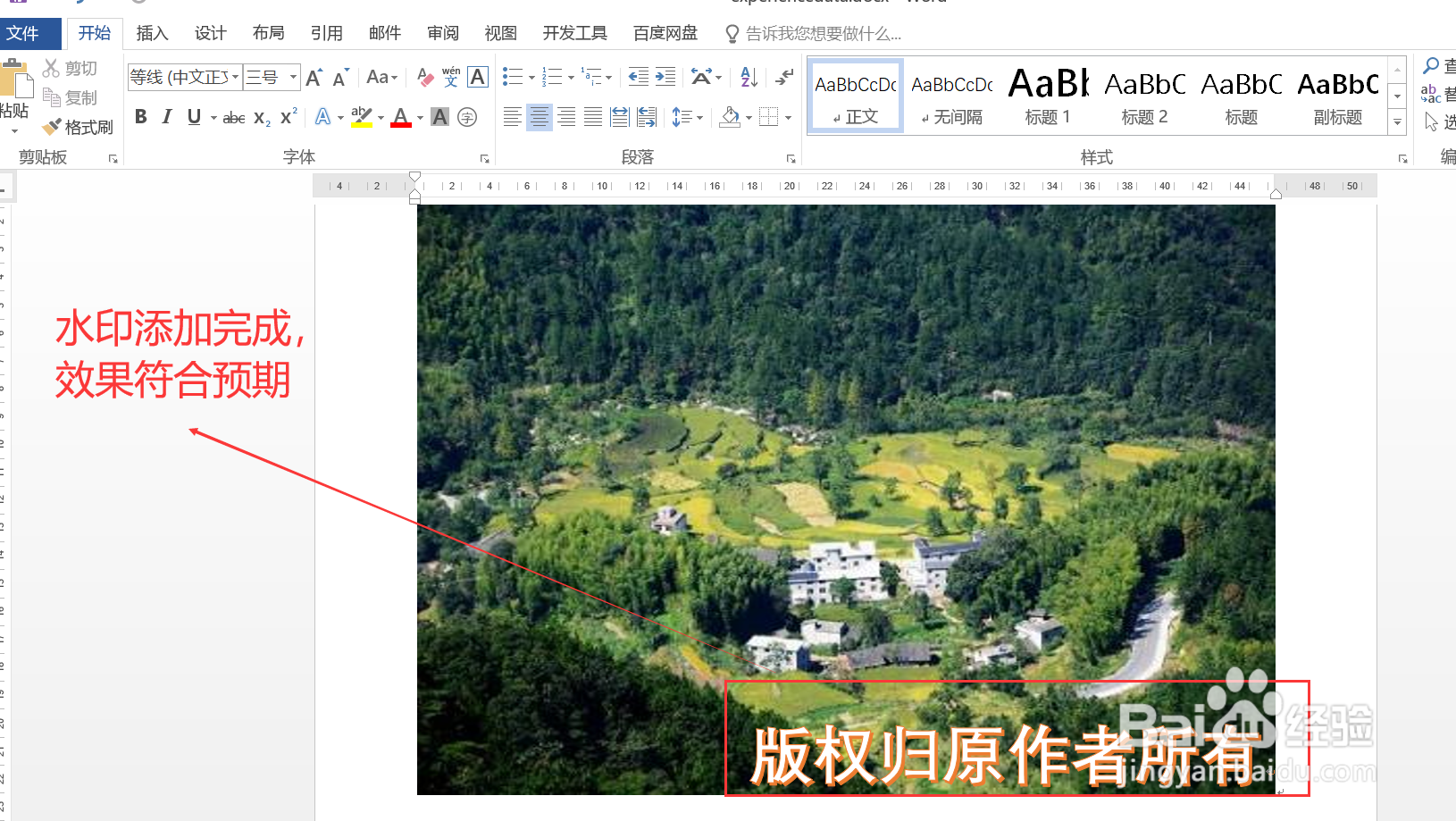
时间:2024-10-24 10:07:07
1、双击打开 Word 文档,其中包含一幅待添加水印信息的图片。

2、点击上方菜单栏的“插入”菜单,打开其下的功能面板。
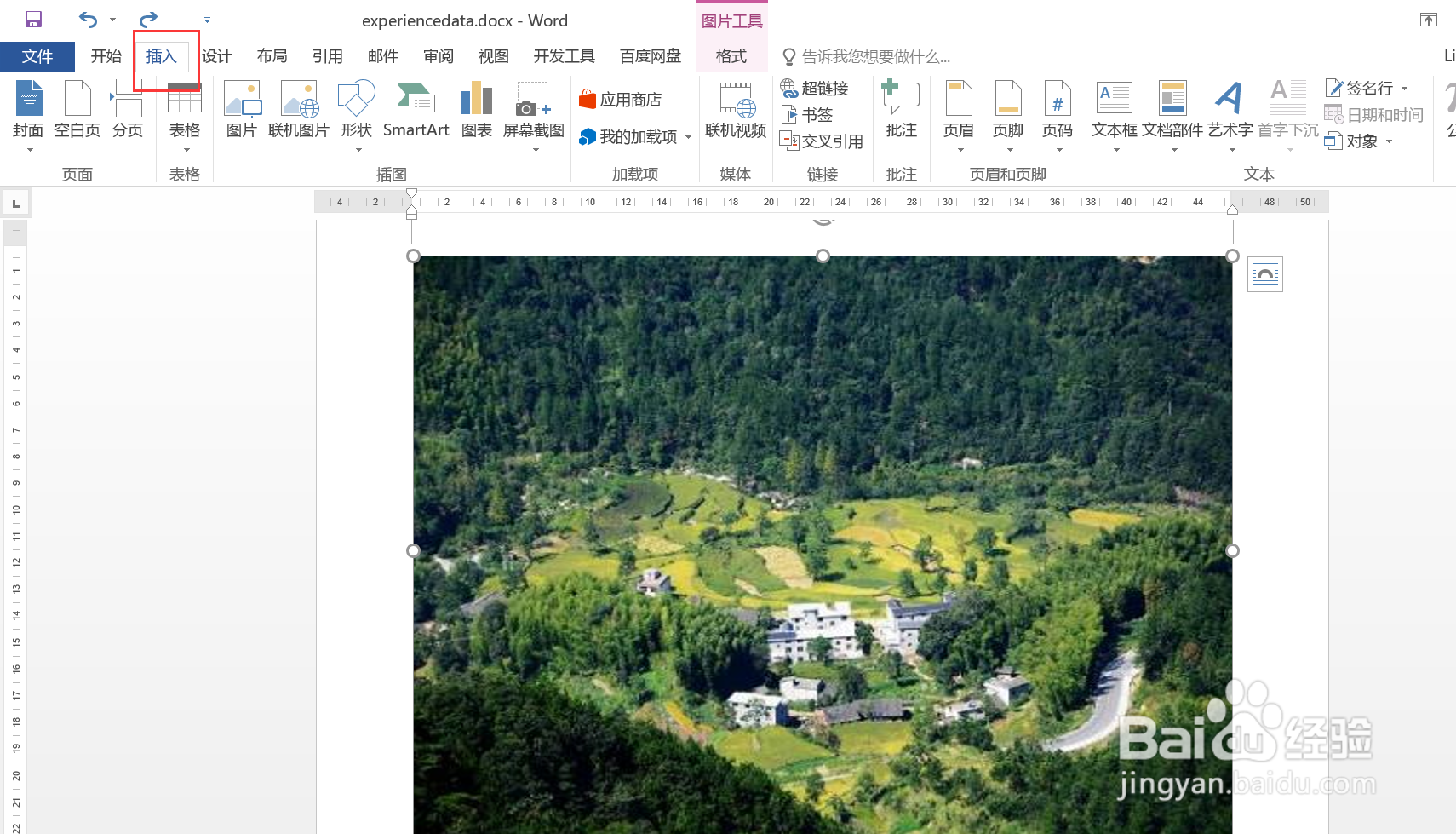
3、点击打开功能面板中的“艺术字”选项列表,选择一种艺术字格式。

4、在艺术字输入栏中输入文字水印的内容。

5、将艺术字输入栏移动到图片特定位置,添加水印操作完成,效果符合预期。